[ 유튜브 채널 추가 ] 유튜브 채널 관리 2023 수정 (2022작성), 아아아 짜증! 링크 어딨어? 링크 한방 끝판왕. 설명따윈 필요없다 한방에 가서 만들어버리자!
**** 유튜브 채널 추가 종결 링크 ****
![[ 유튜브 채널 추가 ] 유튜브 채널 관리 2023 수정 (2022작성), 아아아 짜증! 링크 어딨어? 링크 한방 끝판왕. 설명따윈 필요없다 한방에 가서 만들어버리자! 1 유튜브-채널-추가-유튜브-채널-추가-2022-작성-아아아-짜증-링크-어딨어-링크-한방-끝판왕.-설명따윈-필요없다-한방에-가서-만들어버리자-9](https://min-inter.co.kr/wp-content/uploads/2022/01/유튜브-채널-추가-유튜브-채널-추가-2022-작성-아아아-짜증-링크-어딨어-링크-한방-끝판왕.-설명따윈-필요없다-한방에-가서-만들어버리자-9.png)
아래 링크를 눌러, 채널 추가를 한다.
끝!
![[ 유튜브 채널 추가 ] 유튜브 채널 관리 2023 수정 (2022작성), 아아아 짜증! 링크 어딨어? 링크 한방 끝판왕. 설명따윈 필요없다 한방에 가서 만들어버리자! 2 image 147](https://min-inter.co.kr/wp-content/uploads/2023/06/image-147-1024x483.png)
링크를 줬는데도 설명이 필요하다고? 말리진 않겠다.아래를 읽어보자.
1. 채널 추가 계기
블로그 포스팅용 영상을 올려야 하는데,
아시다 시피
영상은 용량이 어마어마하다, 그 어마어마가 하나하나 올리는데는, 뭐 인코딩해서 낮추면 되지만,
이 낮춘 영상의 용량도 몇개만 쌓여도 홈페이지 트래픽을 감당 못하게 커져버리게 된다.
그래서 ! , 영상은 유튜브에 올리고 그것을 임베딩 시킨다. (유튜브 영상 바로 보이게 하는 태그)
그런데, 이미 있는 채널에 올리자니 영상이 맞지가 않는다.
그래서 채널을 추가 하여야 하는데,
구글에서 채널 추가 검색을 하여 나타나는 구글의 그 페이지도, 여간 햇갈리게 적어놨다.
그리고 다른 블로그 글도 너무 햇갈리게 적어놨다.
그래서 본 글을 적게 되었다.
2. 채널 추가 방법
https://www.youtube.com/account
1) 링크를 누른다.
2) 화면 중간 – 채널 추가 또는 관리 를 누른다.
![[ 유튜브 채널 추가 ] 유튜브 채널 관리 2023 수정 (2022작성), 아아아 짜증! 링크 어딨어? 링크 한방 끝판왕. 설명따윈 필요없다 한방에 가서 만들어버리자! 3 채널 관리 페이지](https://min-inter.co.kr/wp-content/uploads/2022/01/유튜브-채널-추가-유튜브-채널-추가-2022-작성-아아아-짜증-링크-어딨어-링크-한방-끝판왕.-설명따윈-필요없다-한방에-가서-만들어버리자-1-1024x705.png)
3) 내 채널 페이지가 나온다. – 채널 만들기를 누른다.
![[ 유튜브 채널 추가 ] 유튜브 채널 관리 2023 수정 (2022작성), 아아아 짜증! 링크 어딨어? 링크 한방 끝판왕. 설명따윈 필요없다 한방에 가서 만들어버리자! 4 채널만들기-유튜브-채널-추가-유튜브-채널-추가-2022-작성-아아아-짜증-링크-어딨어-링크-한방-끝판왕.-설명따윈-필요없다-한방에-가서-만들어버리자-1](https://min-inter.co.kr/wp-content/uploads/2022/01/유튜브-채널-추가-유튜브-채널-추가-2022-작성-아아아-짜증-링크-어딨어-링크-한방-끝판왕.-설명따윈-필요없다-한방에-가서-만들어버리자-2.png)
4) 채널 이름을 정한다, 특수문자는 안되는 듯 하다. ( ~ )
![[ 유튜브 채널 추가 ] 유튜브 채널 관리 2023 수정 (2022작성), 아아아 짜증! 링크 어딨어? 링크 한방 끝판왕. 설명따윈 필요없다 한방에 가서 만들어버리자! 5 채널이름만들기-유튜브-채널-추가-유튜브-채널-추가-2022-작성-아아아-짜증-링크-어딨어-링크-한방-끝판왕.-설명따윈-필요없다-한방에-가서-만들어버리자-3](https://min-inter.co.kr/wp-content/uploads/2022/01/유튜브-채널-추가-유튜브-채널-추가-2022-작성-아아아-짜증-링크-어딨어-링크-한방-끝판왕.-설명따윈-필요없다-한방에-가서-만들어버리자-3.png)
![[ 유튜브 채널 추가 ] 유튜브 채널 관리 2023 수정 (2022작성), 아아아 짜증! 링크 어딨어? 링크 한방 끝판왕. 설명따윈 필요없다 한방에 가서 만들어버리자! 6 채널이름만들기-유튜브-채널-추가-유튜브-채널-추가-2022-작성-아아아-짜증-링크-어딨어-링크-한방-끝판왕.-설명따윈-필요없다-한방에-가서-만들어버리자-3](https://min-inter.co.kr/wp-content/uploads/2022/01/유튜브-채널-추가-유튜브-채널-추가-2022-작성-아아아-짜증-링크-어딨어-링크-한방-끝판왕.-설명따윈-필요없다-한방에-가서-만들어버리자-4.png)
![[ 유튜브 채널 추가 ] 유튜브 채널 관리 2023 수정 (2022작성), 아아아 짜증! 링크 어딨어? 링크 한방 끝판왕. 설명따윈 필요없다 한방에 가서 만들어버리자! 7 채널명오류-유튜브-채널-추가-유튜브-채널-추가-2022-작성-아아아-짜증-링크-어딨어-링크-한방-끝판왕.-설명따윈-필요없다-한방에-가서-만들어버리자-3](https://min-inter.co.kr/wp-content/uploads/2022/01/유튜브-채널-추가-유튜브-채널-추가-2022-작성-아아아-짜증-링크-어딨어-링크-한방-끝판왕.-설명따윈-필요없다-한방에-가서-만들어버리자-5-1-1024x187.png)
5) 개설이 가능한 정상적인 채널 이름으로 만든다.
![[ 유튜브 채널 추가 ] 유튜브 채널 관리 2023 수정 (2022작성), 아아아 짜증! 링크 어딨어? 링크 한방 끝판왕. 설명따윈 필요없다 한방에 가서 만들어버리자! 8 채널이름정하기-유튜브-채널-추가-유튜브-채널-추가-2022-작성-아아아-짜증-링크-어딨어-링크-한방-끝판왕.-설명따윈-필요없다-한방에-가서-만들어버리자-3](https://min-inter.co.kr/wp-content/uploads/2022/01/유튜브-채널-추가-유튜브-채널-추가-2022-작성-아아아-짜증-링크-어딨어-링크-한방-끝판왕.-설명따윈-필요없다-한방에-가서-만들어버리자-6.png)
6) 채널이 만들어 졌다.
![[ 유튜브 채널 추가 ] 유튜브 채널 관리 2023 수정 (2022작성), 아아아 짜증! 링크 어딨어? 링크 한방 끝판왕. 설명따윈 필요없다 한방에 가서 만들어버리자! 9 채널확인-유튜브-채널-추가-유튜브-채널-추가-2022-작성-아아아-짜증-링크-어딨어-링크-한방-끝판왕.-설명따윈-필요없다-한방에-가서-만들어버리자-7](https://min-inter.co.kr/wp-content/uploads/2022/01/유튜브-채널-추가-유튜브-채널-추가-2022-작성-아아아-짜증-링크-어딨어-링크-한방-끝판왕.-설명따윈-필요없다-한방에-가서-만들어버리자-7.png)
7) 우측 상단에 만든 채널이 추가된다. (브랜드 계정 / 유튜브 계정으로 이메일 계정과는 별도)
![[ 유튜브 채널 추가 ] 유튜브 채널 관리 2023 수정 (2022작성), 아아아 짜증! 링크 어딨어? 링크 한방 끝판왕. 설명따윈 필요없다 한방에 가서 만들어버리자! 10 채널명태그-유튜브-채널-추가-유튜브-채널-추가-2022-작성-아아아-짜증-링크-어딨어-링크-한방-끝판왕.-설명따윈-필요없다-한방에-가서-만들어버리자-8](https://min-inter.co.kr/wp-content/uploads/2022/01/유튜브-채널-추가-유튜브-채널-추가-2022-작성-아아아-짜증-링크-어딨어-링크-한방-끝판왕.-설명따윈-필요없다-한방에-가서-만들어버리자-8.png)
3. 추가된 채널 관리 링크 – 종결 (채널 대시보드로 들어간다.)
![[ 유튜브 채널 추가 ] 유튜브 채널 관리 2023 수정 (2022작성), 아아아 짜증! 링크 어딨어? 링크 한방 끝판왕. 설명따윈 필요없다 한방에 가서 만들어버리자! 11 채널관리-유튜브-채널-추가-유튜브-채널-추가-2022-작성-아아아-짜증-링크-어딨어-링크-한방-끝판왕.-설명따윈-필요없다-한방에-가서-만들어버리자-9-1](https://min-inter.co.kr/wp-content/uploads/2022/01/유튜브-채널-추가-유튜브-채널-추가-2022-작성-아아아-짜증-링크-어딨어-링크-한방-끝판왕.-설명따윈-필요없다-한방에-가서-만들어버리자-9-1.png)
[ 유튜브 채널 추가 ] 유튜브 채널 추가 2023 작성, 아아아 짜증! 링크 어딨어? 링크 한방 끝판왕. 설명따윈 필요없다 한방에 가서 만들어버리자!
유튜브 채널을 추가해야 하는데,
이걸 검색하니, 뭐라뭐라 설명만 엄청길고, 링크는 저거 누르니 이거 나오고 햇갈리기 짝이없어서,
링크를 직접 찾고, 걸어두었다.
여기로 가서 채널 후딱 만들어버리자. 채널 추가 따위 금방할 수 있다.!
Table of Contents
1) 유튜브 채널 – 10,500 구독자와 함께하는 유튜버 [ 큐레이터 단비 ]
– 유튜브 채널 ‘내’가 있는 유튜브와 블로그로 이루는 퍼스널 브랜딩 채널
2) 네이버 카페 커뮤니티
– [ 큐레이터 단비 – 퍼스널 브랜딩 커뮤니티 유튜브 온라인 수익화 방법 및 노하우 공유 ]
3) 본 블로그의 다른 글 보기
액션캠 악세사리 추천 – DJI 오즈모 액션4 추천
![[ 유튜브 채널 추가 ] 유튜브 채널 관리 2023 수정 (2022작성), 아아아 짜증! 링크 어딨어? 링크 한방 끝판왕. 설명따윈 필요없다 한방에 가서 만들어버리자! 12 20231219 카페 게시판 하단 배너 5 1](https://min-inter.co.kr/wp-content/uploads/2023/12/20231219-카페-게시판_하단_배너_5-1-1024x171.jpg)
![[ 유튜브 채널 추가 ] 유튜브 채널 관리 2023 수정 (2022작성), 아아아 짜증! 링크 어딨어? 링크 한방 끝판왕. 설명따윈 필요없다 한방에 가서 만들어버리자! 13 유튜브 큐레이터 단비 로고](https://min-inter.co.kr/wp-content/uploads/2023/07/curator-danbi-landing-01-1024x200.png)

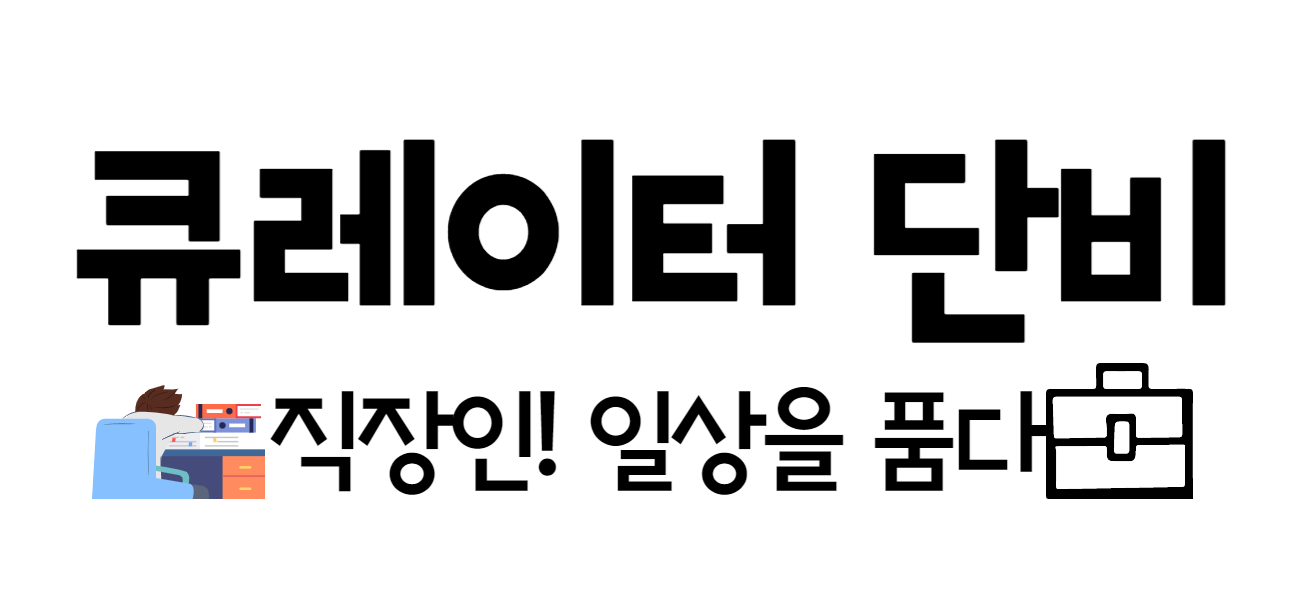












![[ gs 편의점 택배 ] 2023 집 근처에서 택배 쉽게 보내기 (개인, 중고거래, 반값택배 – 편의점 수령, 사업자 택배, 반품 거래 – 모두 가능) [ gs 편의점 택배 ] 2023 집 근처에서 택배 쉽게 보내기 (개인, 중고거래, 반값택배 - 편의점 수령, 사업자 택배, 반품 거래 - 모두 가능)](https://min-inter.co.kr/wp-content/uploads/2023/06/gs-편의점-택배-2023-집-근처에서-택배-쉽게-보내기-개인-중고거래-반값택배-편의점-수령-사업자-택배-반품-거래-모두-가능-324x235.png)
![[ 인천공공도서관 ] 인천 지역 43곳 – 남부, 중부, 북부 권역 도서관 목록 및 사이트 (2023년 현재) [ 인천공공도서관 ] 인천 지역 43곳 - 남부, 중부, 북부 권역 도서관 목록 및 사이트 (2023년 현재)](https://min-inter.co.kr/wp-content/uploads/2023/05/제목을-입력해주세요_-001-324x235.jpg)
![[ 러브버그 익충 ] 왜 어떻게 익충일까? 2023년 장마 (러브버그는? 생김새, 습성, 특징, 창궐 이유?)](https://min-inter.co.kr/wp-content/uploads/2023/07/러브버그-익충-왜-어떻게-익충일까-2023년-장마-러브버그는-생김새-습성-특징-창궐-이유-324x235.png)
![[ 블로그 방문자 수 늘리기 ] 9가지 블로그 트래픽 늘리기 방법 (SEO, 제목, 디자인, 태그, 분석, 홍보, 외부유입, 유료 광고) 썸네일 블로그 방문자수 트래픽 늘리기 - 커피와 노트북 사진](https://min-inter.co.kr/wp-content/uploads/2023/06/블로그-방문자-수-늘리기-9가지-블로그-트래픽-늘리기-방법-SEO-제목-디자인-태그-분석-홍보-외부유입-유료-광고-324x235.png)
![[명상] 눈 정화 – 이쁜 겨울사진, 자연사진 17장](https://min-inter.co.kr/wp-content/uploads/2022/01/겨울사진.jpg)
![[GPTS 란 – 영상] GPTs 개념 1가지 – GPTs로 비즈니스 기회를 잡다: 큐레이터가 전하는 GPTs 활용 [GPTS 란 - 영상] GPTs 개념 1가지 - GPTs로 비즈니스 기회를 잡다: 큐레이터가 전하는 GPTs 활용](https://min-inter.co.kr/wp-content/uploads/2024/01/ChatGPT-GPTs-개념은-이런-겁니다-누구나-제작-가능-직접-만들어봄-TXT-파일로-정보-미리-업로드-나만의-비서-어시스트-제작-324x235.jpg)